很多小夥伴發現win10系統更新後,打不開個性化設定了,一直顯示該文件沒有與之相關的程序來執行操作,請安裝一個程序,這是怎麼一回事呢?使用winR打開“運行”,右鍵刪除整個ms-seeting,就可以打開了。具體的一起來看看吧。

1、首先我們按“Win R”呼出運行,點擊輸入“services.msc”,之後回車確定。
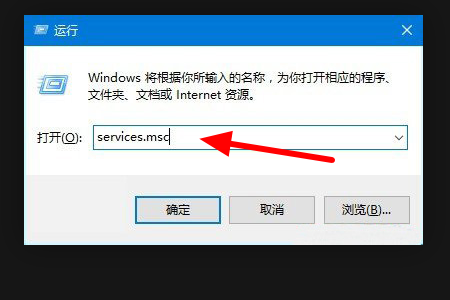
2、然後我們在彈出來的視窗中點擊開啟“windows update”,將啟動類型設為「停用」。
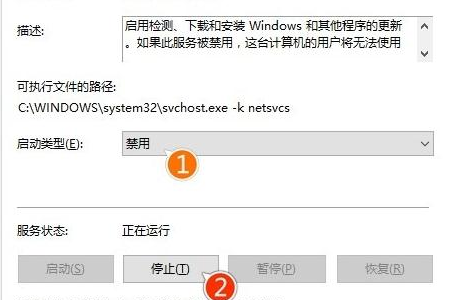
3、然後我們把C:\Windows中的SoftwareDistribution資料夾重新命名為SDfolder。
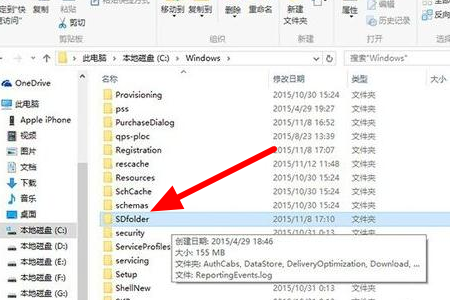
4、之後再次回到服務窗口,點擊開啟windows update,將啟動類型設定成“啟動”,回車確定即可。
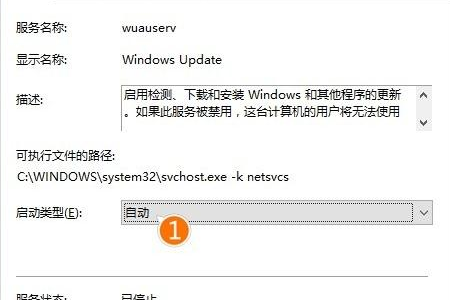
>>>win10右鍵個性化該檔案沒有與之關聯
#>>>win10右鍵個人化與顯示設定打不開解決教學
以上是無法開啟Win10個人化選項的詳細內容。更多資訊請關注PHP中文網其他相關文章!




